Halo sob … Kali ini saya akan
membagikan informasi cara memformat Flashdisk yang tidak bisa diformat dariFAT32 ke NTFS, anda tidak perlu khawatir akan hal itu saya mempunyai solusinya
dan mudah-mudahan bisa membantu anda.
File is too Large {source}
Sebelumnya saya juga pernah
mengalami hal seperti ini, dimana pada waktu kemarin ceritanya saya membeli
flashdisk baru dengan kapasitas 16gb, rencananya saya mau mengirim Driverpack
yang berukuran 10gb ke flashdisk namun pada saat saya akan mengirim Driverpack
ternyata gagal dan muncul tulisan The
File is too Large for destination file system. Namun setelah saya liat
format flashdisk saya ternyata memakai format FAT32 yang dimana memiliki batasan
pengcopy-an data sebesar 4GB Single File, tentunya saya harus mengubah format
flashdisk saya ke format NTFS agar flashdisk saya bisa menampung pengcopy-an
dengan data besar, namun pada saat melakukan format terjadi masalah baru lagi
yang dimana flashdisk saya selalu gagal melakukan format.
Untuk solusi seperti ini saya
mempunyai trik dan info buat anda yang memiliki masalah yang sama seperti saya.
Harap simak baik-baik penjelasan dibawah ini.
Melakukan Format Melalui CMD
Disk Part {source}
- Klik ‘Start’ lalu masukan kata Computer Management di ‘Search program
and file’.
- Lanjutkan dengan ketik perintah
LIST DISK, lalu tekan enter.
- Kemudian Ketik SELECT DISK yang
sesuai dengan Flashdisk anda contoh jika flashdisk anda di partisi 1 maka ketik
SELECT DISK 1, lalu enter.
- Lanjutkan dengan ketik perintah
CLEAN, Lalu enter.
- Ketikkan perintah SELECT
PARTITION 1, lalu enter.
- Kemudian ketik perintah ACTIVE,
lalu enter.
- Lanjut dengan ketik FORMAT
FS=NTFS. Lalu enter dan tunggu sampai proses 100% selesai.
- Langkah selanjutnya ketik
ASSIGN.
Dan selamat flashdisk anda sudah
selesai menjadi format NTFS..
Tetapi jika masih gagal setelah
melakukan proses yang di atas maka anda coba menggunakan aplikasi HP USB Disk
Storage Format tool.
Melakukan Format Menggunakan Aplikasi HP USB Disk Storage Format Tool
HP USB {source}
- Pertama download dulu HP
USB Storage Format Tool.
- Jika sudah anda download lalu
klik kanan pada aplikasi HP USB Storage,
Kemudian Klik pada kata Run as Administator
- Pilih device sesuai dengan
flashdisk yang akan anda format
- Lalu pilih ‘File System’ dengan
NTFS.
- Lalu isi ‘Volume Label’ dengan
kata terserah anda.
- Kemudian Pada ‘Format Options’
pilih Quick Format.
- Kemudian start dan tunggu
sampai proses selesai.
- Selamat flashdisk anda sudah
menjadi format NTFS.
Demikianlah trik dan info untuk
cara menformat flashdisk yang tidak bisadiformat ke NTFS.
Selamat mencoba dan semoga
berhasil SOB…

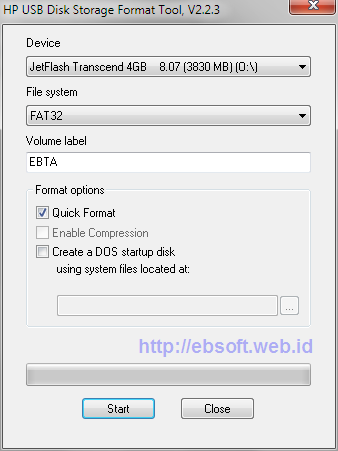
This comment has been removed by the author.
ReplyDeleteAduh...flash jdi hilang...gak kebaca nii...gimana caranya
ReplyDelete